Cara Mengkonfigurasi Antara Muka Rangkaian Maya di RHEL 8 / CentOS 8
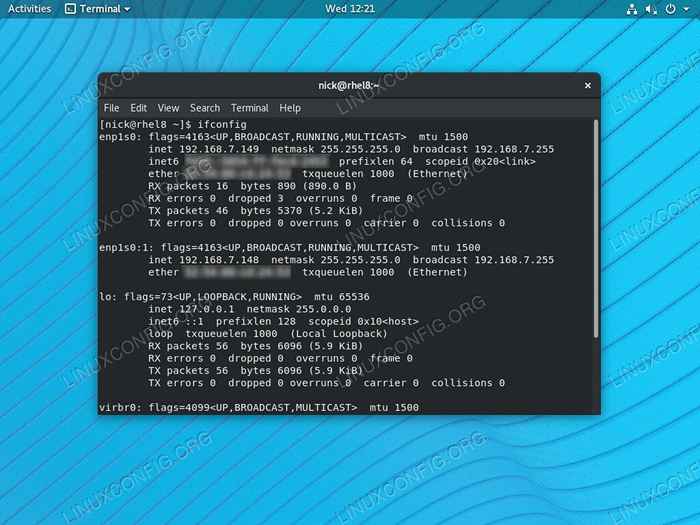
- 3576
- 103
- Chris Little I
Terdapat banyak sebab mengapa anda perlu menyediakan antara muka rangkaian maya pada pelayan RHEL 8 / CentOS 8 atau stesen kerja. Prosesnya telah berubah sedikit sejak Rhel 7, tetapi ia masih agak mudah.
Dalam tutorial ini anda akan belajar:
- Cara mencari antara muka rangkaian anda
- Cara Mengedit Konfigurasi Rangkaian Utama Anda
- Cara menduplikasi konfigurasi rangkaian anda
- Cara membuat antara muka maya
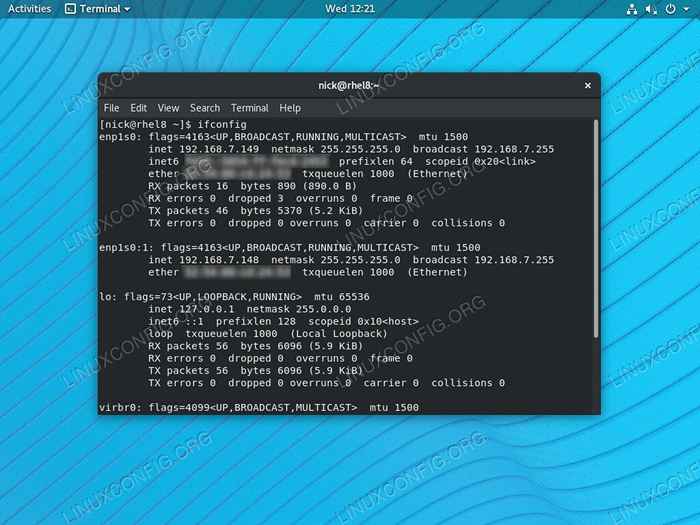 Buat antara muka maya di RHEL 8 / CentOS 8.
Buat antara muka maya di RHEL 8 / CentOS 8. Keperluan perisian dan konvensyen yang digunakan
| Kategori | Keperluan, konvensyen atau versi perisian yang digunakan |
|---|---|
| Sistem | RHEL 8 / CENTOS 8 |
| Perisian | N/a |
| Yang lain | Akses istimewa ke sistem linux anda sebagai akar atau melalui sudo perintah. |
| Konvensyen | # - Memerlukan arahan Linux yang diberikan untuk dilaksanakan dengan keistimewaan akar sama ada secara langsung sebagai pengguna root atau dengan menggunakan sudo perintah$ - Memerlukan arahan Linux yang diberikan sebagai pengguna yang tidak layak |
Cara mencari antara muka rangkaian anda
Sebelum anda boleh mula mengubah suai antara muka rangkaian anda untuk membuat yang maya, anda perlu mengetahui dengan tepat apa yang mereka panggil. Sejak Rhel bertukar ke sistemd, Nama antara muka tidak semudah yang pernah mereka lakukan.
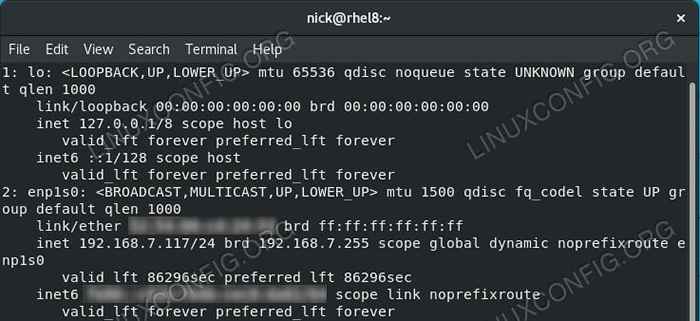 Senaraikan antara muka pada RHEL 8 / CentOS 8.
Senaraikan antara muka pada RHEL 8 / CentOS 8. Jalankan ip a Untuk mendapatkan bacaan penuh dari antara muka pada sistem anda. Yang anda sambungkan ke rangkaian anda dengan akan mempunyai alamat IP tempatan yang disenaraikan di sebelah inet.
Cara Mengedit Konfigurasi Rangkaian Utama Anda
Sekarang anda tahu antara muka yang anda ingin bekerjasama, anda perlu mengubah suai fail konfigurasinya untuk menyediakan IP statik dan membuat semuanya berfungsi. Buka konfigurasi anda di /etc/sysconfig/skrip rangkaian/ifcfg-et0. Menggantikan ETH0 dengan nama sebenar antara muka anda.
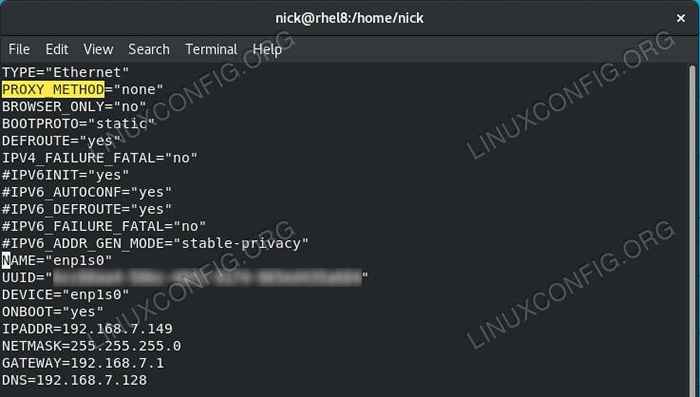 Konfigurasikan antara muka utama pada RHEL 8 / CentOS 8.
Konfigurasikan antara muka utama pada RHEL 8 / CentOS 8. Pertama, buat sebarang perubahan yang anda mahu fail, seperti melumpuhkan sokongan IP6, jika anda tidak menginginkannya. Kemudian, ubah Bootproto ke statik.
Di bahagian bawah fail, tambahkan entri untuk Ipaddr, Netmask, Gateway, dan DNS. Konfigurasikannya untuk memadankan rangkaian anda.
Simpan konfigurasi anda, dan keluar.
Cara menduplikasi konfigurasi rangkaian anda
Anda akan menggunakan konfigurasi asal yang hanya diubahsuai sebagai templat untuk rangkaian maya baru anda. CD ke dalam skrip rangkaian direktori untuk menjadikannya lebih mudah.
# cd/etc/sysconfig/rangkaian-skrip/
Kemudian, salin asal untuk membuat dua konfigurasi rangkaian maya.
# CP IFCFG-ETH0 IFCFG-ETH0: 0 # CP IFCFG-ETH0: 1
Cara membuat antara muka maya
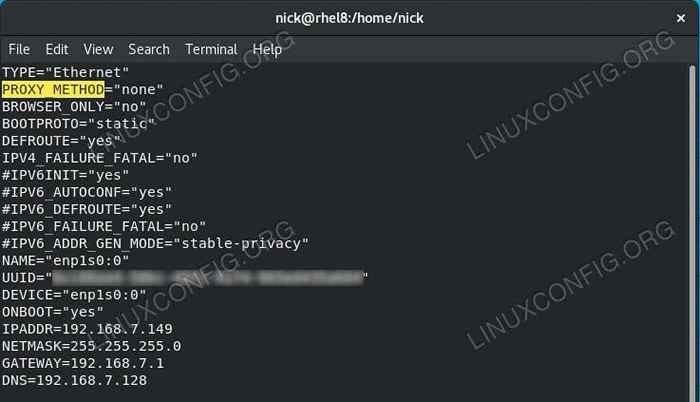 Konfigurasikan antara muka maya pertama pada RHEL 8 / CentOS 8.
Konfigurasikan antara muka maya pertama pada RHEL 8 / CentOS 8. Membuka IFCFG-ETH0: 0 untuk mengubah suai Nama dan Peranti atribut untuk dipadankan ETH0: 0. Sudah tentu, gunakan antara muka peranti sebenar anda di tempat ETH0 di sini juga.
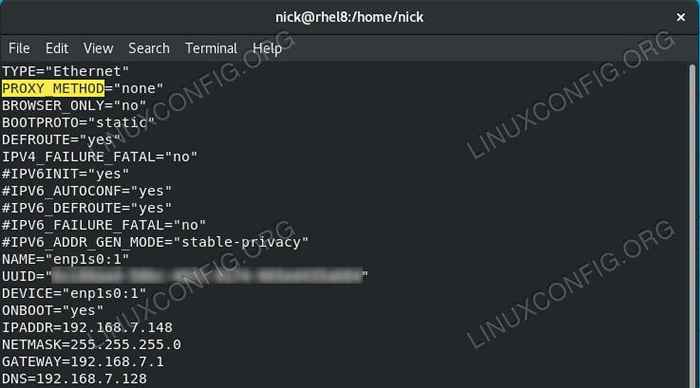 Konfigurasikan antara muka maya kedua pada RHEL 8 / CentOS 8.
Konfigurasikan antara muka maya kedua pada RHEL 8 / CentOS 8. Lakukan perkara yang sama dengan IFCFG-ETH0: 1, kali ini mengisi ETH0: 1. Untuk yang satu ini, anda perlu menukar Ipaddr nilai juga. Gunakan IP yang berbeza yang tidak digunakan di rangkaian anda.
Apabila anda sudah bersedia, dan semuanya kelihatan betul, mulakan semula komputer anda. Anda boleh mencuba memulakan semula NetworkManager perkhidmatan, tetapi ia mempunyai kecenderungan untuk tidak beroperasi.
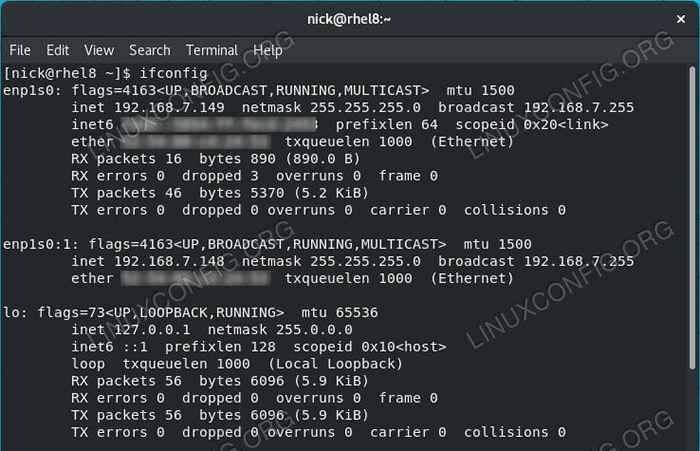 Senaraikan antara muka maya di RHEL 8 / CentOS 8.
Senaraikan antara muka maya di RHEL 8 / CentOS 8. Setelah komputer anda kembali, lari ip a sekali lagi. Anda harus melihat alamat maya anda kali ini, lengkap dengan alamat IP yang anda tetapkan untuknya.
Sekiranya anda ingin menguji bahawa antara muka anda berfungsi, anda boleh menghantarnya ping dari komputer lain di rangkaian anda.
Kesimpulan
Di sana anda memilikinya! Anda boleh membuat pelbagai antara muka rangkaian maya yang anda perlukan. Mereka akan tetap aktif selagi konfigurasi anda tetap di tempat.
Tutorial Linux Berkaitan:
- Perkara yang hendak dipasang di Ubuntu 20.04
- Pasang Arch Linux di Workstation VMware
- Perkara yang perlu dilakukan setelah memasang ubuntu 20.04 Focal Fossa Linux
- Pengenalan kepada Automasi, Alat dan Teknik Linux
- Cari vs cari: apakah perbezaannya
- Cara Menggunakan Adb Android Debug Bridge untuk Mengurus Android Anda ..
- Mint 20: Lebih baik daripada Ubuntu dan Microsoft Windows?
- Cari arahan tidak dijumpai
- Perkara yang perlu dipasang di Ubuntu 22.04
- Sistem Hung Linux? Cara melarikan diri ke baris arahan dan ..
- « Cara memasang php-mbstring pada rhel 8 / centos 8
- Cara Memasang Xdebug pada Rhel 8 / CentOS 8 Linux »

